- Část 1. Jak odemknout telefon s rozbitou obrazovkou s FoneLab rozbitou extrakcí dat Android
- Část 2. Jak odemknout telefon s rozbitou obrazovkou pomocí obnovení továrního nastavení
- Část 3. Jak odemknout telefon s rozbitou obrazovkou pomocí Správce zařízení Android
- Část 4. Časté dotazy o odemykání telefonu s rozbitou obrazovkou
- Android se nezapne
- Dead Android Internal Memory
- Černá Obrazovka Samsung
- Voda Poškozené Android
- Keep Restarting Samsung
- Přilepené na logu Samsung
- Virus infikovaný Android
- Havarovaný Android
- Odemknout rozbité obrazovky Android
- WhatsApp zotavení pro Broken Samsung
- Obnovení fotografií SnapChat z rozbitého Androidu
- Zmrazené Android
Fenomenální průvodce, jak snadno odemknout Android s rozbitou obrazovkou
 Přidal Boey Wong / 18. října 2022 09:00
Přidal Boey Wong / 18. října 2022 09:00Hledáte způsob, jak odemknout telefon s rozbitým displejem? Při používání mobilních telefonů se nevyhneme nevyhnutelným nehodám. Jsou prospěšné v našem každodenním životě, ale lze je také snadno zničit. Téměř každý, kdo má mobilní telefon, si proto pořizuje pouzdro na telefon, které zařízení ochrání. Jsou však chvíle, kdy dojde k nešťastné události, bez ohledu na to, jak moc se snažíme chránit své telefony.
Nechali jste na chvíli své zařízení a viděli jste, že ho děti rozbily, když jste se vrátili? Možná jste si ji strčili do zadní kapsy, zapomněli jste, že tam je, a posadili jste se na tvrdý povrch, čímž jste ji rozbili. Nebo možná náhodou spadl z vysokého místa. Všechny tyto scénáře vedou pouze ke dvěma věcem. Buď se některé jeho části rozbijí, ale stále to nějak funguje, nebo bude trvale mrtvé.

Pokud je situace vašeho telefonu první, musíte mít potíže s jeho odemknutím nebo ještě více s jeho používáním pro jeho rozbitou obrazovku. Ale buďte v klidu, protože jsme vám poskytli návod, jak odemknout Android s rozbitou obrazovkou.

Seznam příruček
- Část 1. Jak odemknout telefon s rozbitou obrazovkou s FoneLab rozbitou extrakcí dat Android
- Část 2. Jak odemknout telefon s rozbitou obrazovkou pomocí obnovení továrního nastavení
- Část 3. Jak odemknout telefon s rozbitou obrazovkou pomocí Správce zařízení Android
- Část 4. Časté dotazy o odemykání telefonu s rozbitou obrazovkou
Část 1. Jak odemknout telefon s rozbitou obrazovkou s FoneLab rozbitou extrakcí dat Android
Po testování několika nástrojů, o kterých se říká, že odemykají telefon Android, jsme našli FoneLab Broken Android extrakce dat. Mezi veškerým softwarem, který jsme vyzkoušeli, tento software ukázal nejjednodušší a nejefektivnější způsob, jak toho dosáhnout. Může opravit různé problémy se systémem Android, jako je např havarovaná obrazovka, zamrzlé, černé, nereagující a další. Kromě toho vám FoneLab Broken Android Data Extraction umožňuje extrahovat soubory nebo jiná data z vašeho rozbitého telefonu.
Postupujte podle níže uvedených pokynů a odemkněte telefon Android s rozbitou obrazovkou pomocí FoneLab Broken Android Data Extraction:
Opravte svůj zmrazený, havarovaný, černobílý nebo obrazovky uzamknutý systém Android na normální nebo obnovte data z rozbitého telefonu Android nebo karty SD.
- Opravte problémy se systémem Android a obnovte data z telefonu.
- Extrahovat kontakty, zprávy, WhatsApp, fotografie, atd. Z rozbitého zařízení Android nebo paměťové karty.
- K dispozici jsou data telefonu Android a SD karty.
Krok 1Navštivte webovou stránku FoneLab Broken Android Data Extraction. Najděte oranžovou kartu Stažení zdarma v levé dolní části stránky. Kliknutím na něj uložíte soubor do svého zařízení. Po dokončení spusťte instalační postup tím, že softwaru umožníte provést změny v počítači. Po stažení základních součástí spusťte program, který se spustí na vašem počítači.
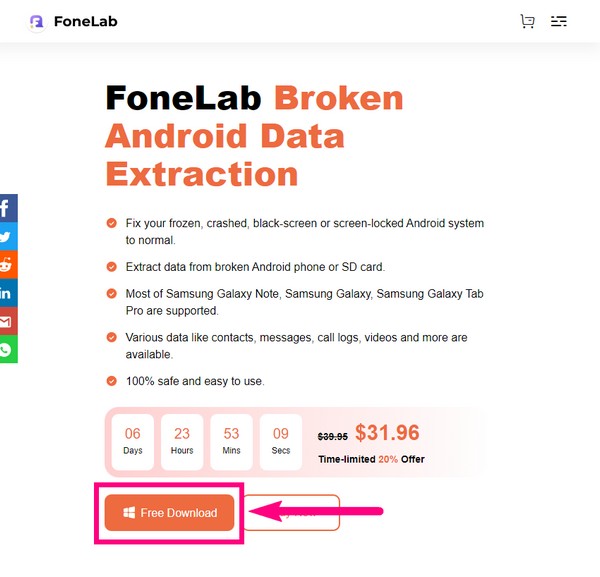
Krok 2Hlavní rozhraní softwaru vás přivítá svými funkcemi. Vyber Zlomené stahování dat z Androidu funkce umístěná v levé horní části. Registrovaná verze této funkce vám poskytuje výhodu opravy a obnovy souborů z rozbitého telefonu bez omezení. Navíc také poskytuje technickou podporu a upgrady.
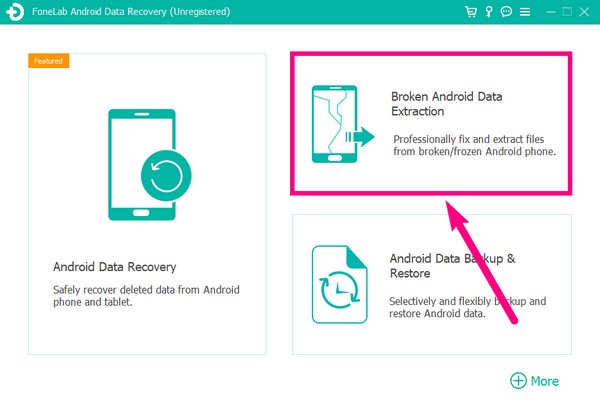
Krok 3Připojte svůj telefon pomocí kabelu USB k počítači a pokračujte na další stránku. The Home tlačítko v levé části rozhraní se postará o váš telefon Android, který je na rozbité obrazovce, černé obrazovce nebo obrazovce, které se nemůžete dotknout a nemůžete zadat heslo. Pak doprava Home tlačítko se postará o váš telefon Android, který má poškozený systém nebo jej nemůžete ovládat. Vyberte levou, protože telefon nemůžete odemknout kvůli jeho rozbité obrazovce.
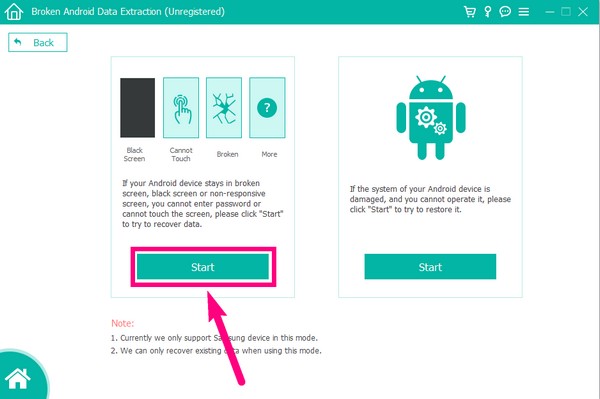
Krok 4Následující rozhraní vám umožní vybrat informace o vašem telefonu. Správně vyberte název a model zařízení. Pokud tak neučiníte, vaše zařízení může čelit nevratnému riziku. Pamatujte také, že seznam podporovaných zařízení programu je omezený. Pokud své zařízení nevidíte v seznamu možností, klikněte na Žádné zařízení v seznamu a vyplňte údaje o svém telefonu. Poté vyberte Potvrdit záložka na levé spodní straně.
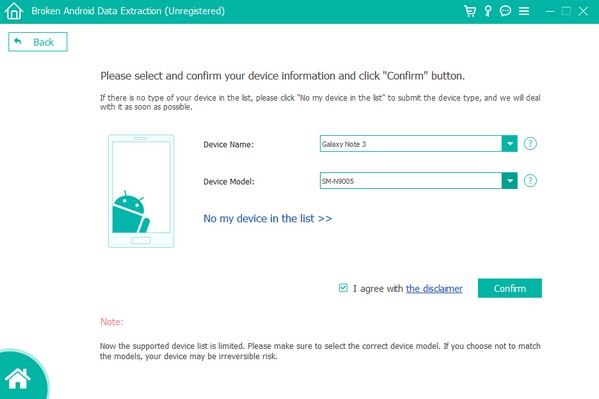
Krok 5Zobrazí se průvodce na obrazovce v rozhraní FoneLab Broken Android Data Extraction. Pečlivě dodržujte uvedené kroky, aby váš telefon vstoupil do režimu stahování. Režim stahování je režim spouštění na zařízeních Android, který může opravit některé problémy v telefonu. Ujistěte se, že stisknete správné klávesy, abyste jej úspěšně zadali.
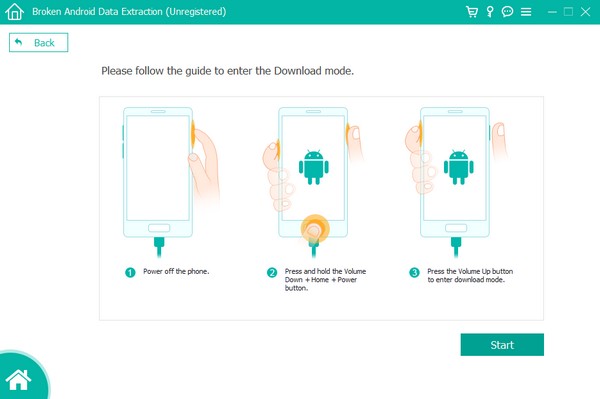
Krok 6Počkejte, až si FoneLab Broken Android Data Extraction stáhne odpovídající balíček obnovy pro váš telefon. Poté automaticky opraví problém, kterému váš telefon čelí, což je odemknutí Androidu s rozbitou obrazovkou.
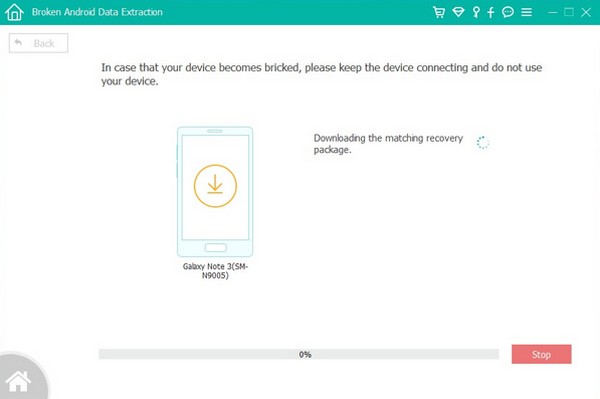
Opravte svůj zmrazený, havarovaný, černobílý nebo obrazovky uzamknutý systém Android na normální nebo obnovte data z rozbitého telefonu Android nebo karty SD.
- Opravte problémy se systémem Android a obnovte data z telefonu.
- Extrahovat kontakty, zprávy, WhatsApp, fotografie, atd. Z rozbitého zařízení Android nebo paměťové karty.
- K dispozici jsou data telefonu Android a SD karty.
Část 2. Jak odemknout telefon s rozbitou obrazovkou pomocí obnovení továrního nastavení
Pokud nemůžete svůj telefon dobře ovládat kvůli rozbité obrazovce, je tato metoda pro vás dobrou volbou. Telefon můžete resetovat vstupem do režimu obnovení. K tomu jsou zapotřebí pouze tlačítka telefonu, takže jej můžete používat i v případě, že rozbitá obrazovka nefunguje správně.
Chcete-li odemknout telefon, postupujte podle následujících kroků:
Krok 1Stiskněte Zvýšení hlasitosti + napájení klíče, dokud neuvidíte Android zotavení možnosti.
Krok 2Posuňte se dolů do Ukrytí dat / obnovení továrního nastavení a vyberte jej pomocí Power .
Krok 3V dalším rozhraní vyberte Ano a telefon se automaticky resetuje a odemkne.
Část 3. Jak odemknout telefon s rozbitou obrazovkou pomocí Správce zařízení Android
Telefon Android s rozbitou obrazovkou můžete také odemknout pomocí Správce zařízení Android, nyní známého jako Najít mé zařízení. Tato služba Google vám umožňuje uzamknout, vymazat nebo najít chybějící, rozbitý nebo dokonce normální telefon. Jakmile se na svém mobilním telefonu přihlásíte k účtu Google, služba Najít moje zařízení se automaticky aktivuje. Můžete ji však použít pouze v případě, že je v telefonu povolena a určování polohy je zapnuté.
Chcete-li odemknout telefon pomocí Správce zařízení Android, postupujte podle níže uvedených pokynů:
Krok 1Navštivte webovou stránku Find My Device v prohlížeči svého počítače a přihlaste se k účtu Google, který používáte na svém rozbitém telefonu.
Krok 2Vlevo od Find My zařízení na webu, uvidíte možnosti PŘEHRÁVAT ZVUK, ZABEZPEČIT ZAŘÍZENÍ a VYMAZAT ZAŘÍZENÍ. Chcete-li odemknout svůj mobilní telefon, vyberte poslední. Poté vyberte jiný VYMAZAT ZAŘÍZENÍ možnost v dalším okně.
Krok 3Zadejte svůj účet a povolte službě přístup k vašemu zařízení. Klikněte dalšía vyberte položku Vymazat tlačítko pro restart a odemknutí zařízení.
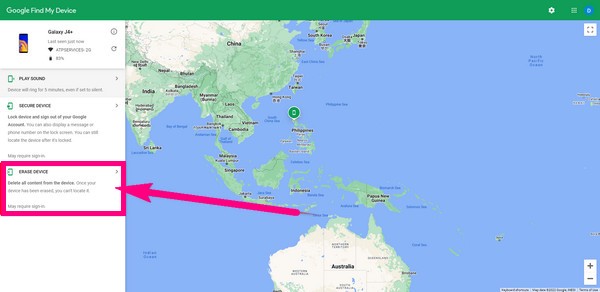
Opravte svůj zmrazený, havarovaný, černobílý nebo obrazovky uzamknutý systém Android na normální nebo obnovte data z rozbitého telefonu Android nebo karty SD.
- Opravte problémy se systémem Android a obnovte data z telefonu.
- Extrahovat kontakty, zprávy, WhatsApp, fotografie, atd. Z rozbitého zařízení Android nebo paměťové karty.
- K dispozici jsou data telefonu Android a SD karty.
Část 4. Časté dotazy o odemykání telefonu s rozbitou obrazovkou
1. Mohu ovládat své zařízení na počítači, i když je obrazovka mého telefonu rozbitá?
Ano. Pomocí kompatibilního kabelu USB můžete ovládat některé části zařízení na počítači. Své soubory můžete spravovat, když povolíte možnost Přenos souborů na možnostech USB. Poté v počítači otevřete ovladač zařízení.
2. Jak mohu obnovit soubory z mého poškozeného zařízení bez odemknutí telefonu?
Při použití nástroje pro obnovu k načtení dat je obvykle nutné povolit ladění USB. Pokud ale používáte FoneLab Broken Android Data Extraction, nemusíte v telefonu povolovat nic kromě USB kabelu. Stačí jej připojit k počítači a nechat program skenovat a extrahovat data z vašeho rozbitého telefonu.
3. Může FoneLab Broken Android Data Extraction extrahovat zprávy z mého rozbitého telefonu, který nemohu odemknout?
Ano, může. FoneLab Broken Android extrakce dat podporuje téměř všechny typy dat, včetně zpráv, kontaktů, fotografií, zvukových souborů a dalších.
Opravte svůj zmrazený, havarovaný, černobílý nebo obrazovky uzamknutý systém Android na normální nebo obnovte data z rozbitého telefonu Android nebo karty SD.
- Opravte problémy se systémem Android a obnovte data z telefonu.
- Extrahovat kontakty, zprávy, WhatsApp, fotografie, atd. Z rozbitého zařízení Android nebo paměťové karty.
- K dispozici jsou data telefonu Android a SD karty.
Ze všech nástrojů, které jsme vyzkoušeli, FoneLab Broken Android extrakce dat je ten, který dokáže opravit většinu problémů na telefonu Android. Pokud se potýkáte s dalšími problémy kromě odemykání telefonu s rozbitou obrazovkou, může být tento nástroj také skvělým pomocníkem. Nainstalujte jej nyní.
